大家使用U盘的时候肯定遇到过很多种问题,特别是U盘使用时间长了问题就凸显出来了,今天给大家说的就是U盘读不出来这个问题,遇到了是否感觉很伤感,U盘报废了吗?其实很多时候只是一个小的问题导致的,经过简单的操作就可以修好它,这里介绍的方法绝对有效,对于U盘读不出来,但电脑上确有U盘图标的时候最有效,因为既然U盘在右下角有图标,就说明U盘实际上是被电脑识别了的,只是某些原因导致读不出来而已,而这个问题的原因大多数都是由于驱动冲突导致的。所以我们从U盘的驱动部分下手就可以解决了,这个解决办法不限制系统,win7,win8,32和64位都可以解决,方法如下:
1、在U盘已经插到电脑的基础上点击开始菜单,选中控制面板。
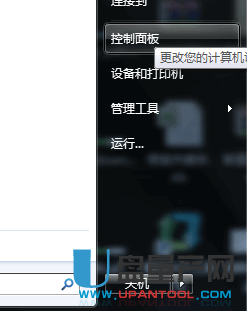
2、在控制面板里找到设备管理器,双击它。
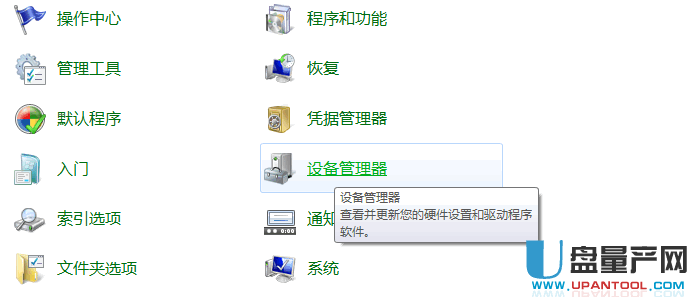
3、在设备管理器的主界面找到通用串行总线控制器。
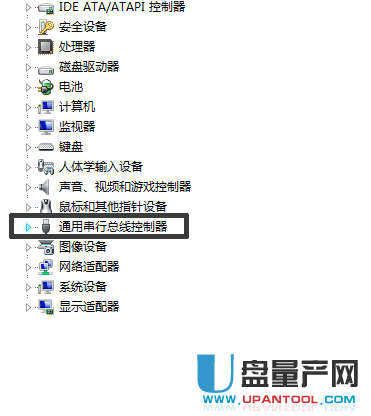
4、找到usb大容量存储设备,选中它点击右键找到卸载
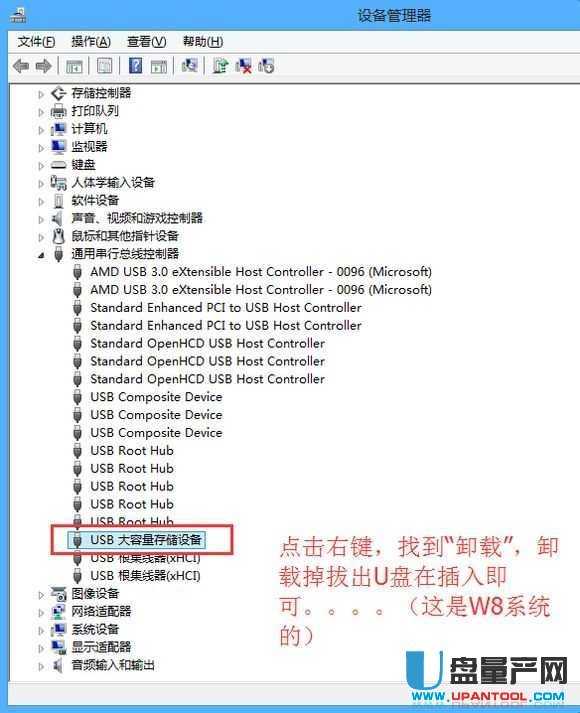
5、卸载后,把U盘拔出,再把U盘插上就解决了。
总结:实际上U盘读不出来解决就是这样的简单,根本无需专业的知识和多少技术含量,很多时候就是驱动导致的读不出,当然这种方法也有几率不成功,如果你也为此问题苦恼,赶紧试试吧,你有其他方法下面留言可以分享给大家。